رمز گذاری بر روی فلش مموری

رمز گذاری بر روی فلش مموری
جابجایی و حمل اطلاعات توسط فلش مموریها بسیار ساده است، البته به موازات آن احتمال سرقت یا گم شدن فلش مموریها نیز بیشتر است
یک راهکار، استفاده از فلش رمزگذاری شده برای انتقال اطلاعات است تا در صورت سرقت یا گم شدن، اشخاص دیگری نتوانند از اطلاعات شما سوء استفاده کنند
قابلیت BitLocker To Go که در ویندوز ۷ عرضه شده، برای کاربران بسیار جذابیت و کارایی داشت.
با استفاده از این قابلیت کاربران میتوانستند اطلاعاتشان را که در ابزارهای قابل حمل مانند فلش مموری ذخیره کرده بودند، رمزگذاری کنند.
به منظور گذاشتن پسورد برای فلش مموری مراحل زیر را دنبال کنید:
1- بر روی start کلیک کنید و سپس عبارت BitLocker را تایپ نمایید تا BitLocker Drive Encryption را یافته و انتخاب کنید.
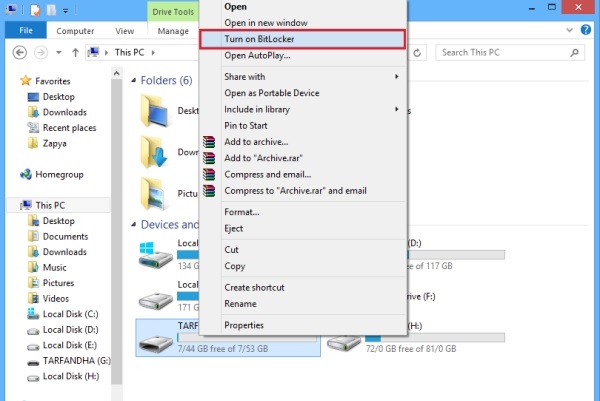
اکنون گزینه Turn On BitLocker را انتخاب نمایید.
چنانچه فلش مموری مدنظر سازگاری داشته باشد، BitLocker آن را آمادهی رمزگذاری میکند.
پسورد را انتخاب کرده و سپس بر روی next کلیک کنید.
یکی از دو گزینهی موجود را انتخاب نمایید، چنانچه بعدها رمز عبور را فراموش کردید با استفاده از کلید بازیافت (recovery key) قادر خواهید بود آن را باز گردانید.
گزینه اول کلید بازیافت را در یک فایل ذخیره میکند و گزینه دوم از آن پرینت میگیرد.
بر روی next کلیک کنید.
رمز عبور و تنظیماتی را که انتخاب نمودهاید، تائید کنید و بر روی start encrypting کلیک کنید.
فلش مموری شما اکنون رمز دار شد.
توجه داشته باشید که اگر حجم فلش مموری زیاد باشد، این فرآیند ممکن است کمی بطول بیانجامد.
1396/04/24 @ 02:14:31 ب.ظ
شهدای حرم [عضو]
باسلام وادب
بنده این کارا روی یکی از درایواهم انجام دادم الان هرچی رمز را میزنم میگه اشتباه
کلا میخوام این رمز را از رودرایو حذف کنم بایدچیکار کنم تشکر
پاسخ:
با سلام و احترام
غیرممکن است شما یک رمزی را در ویندوز و نرم افزارهای امنیتی تعریف کرده باشید اما هنگام استفاده، آن را قبول نکند. مگراینکه اشتباهی در تعریف کردن و وارد کردن رمز انجام داده باشید. در سیستم های امنیتی، شناسایی و تعریف رمز جزو مسائل پیش پا افتاده محسوب می شود که حتماً با دقت در این سیستم ها رعایت شده اند.
برای غیرفعال کردن کافیست مقابل درایو رمزگذاری شده، گزینه turn off bitlocker را کلیک کنید.
1396/04/17 @ 11:26:44 ب.ظ
مدرسه امام جعفر صادق (ع) شاهرود [عضو]
با سلام و عرض تشکر بابت این آموزش مفید و کاربردی.
یک سوال، اگر فلش مموری را فرمت کنیم پسورد اختصاص یافته آن از این طریق نیز پاک می شود یا خیر؟
با سلام و احترام
متأسفانه اطلاعی ندارم. می توانید یکبار امتحان کنید.